Dispozitivele de realitate virtuală câștigă încet-încet proeminență, diverse companii mari lansând propriile dispozitive VR. În timp ce Gear VR, Oculus Rift, Sony Playstation VR și HTC Vive sunt cele care câștigă toată faima, Google Cardboard este cel mai accesibil și ușor disponibil. Suntem noi în lumea realității virtuale, deci nu este o surpriză faptul că toți nu suntem atât de familiarizați cu Google Cardboard și funcționarea acestuia. Întrucât Google ar trebui să prezinte în curând o nouă cască VR, este important să știți totul despre Google Cardboard. Ei bine, pentru asta suntem aici! Iată tot ce trebuie să știți despre Google Cardboard:
Ce este Google Cardboard?

Google Cardboard este o platformă de realitate virtuală și augmentată care vă permite să vă transformați smartphone-ul către un dispozitiv VR printr-un vizualizator la un preț accesibil. Google Cardboard este construit folosind componente cu costuri reduse și un vizualizator de carton pliat și, astfel, numele. Dispozitivul VR și AR are un compartiment în care vă puteți configura smartphone-ul Android sau iPhone și apoi să vizualizați prin lentile. Apoi puteți deschide aplicații compatibile și vizualiza diverse conținut de realitate virtuală. Obiectivele îți aduc o imagine 3D cu o gamă largă de vizualizări, făcându-te să simți că te afli în interiorul interfeței.
Lucruri de remarcat
Designul de referință Cardboard de la Google se împachetează în aceste părți:
- Vizualizator de carton pliabil
- Două lentile din plastic de 45 mm
- Dispozitiv de fixare cu cârlig și buclă ca Velcro pentru curele de cap
- Benzi de cauciuc
- Magnet sau bandă capacitivă pentru a interacționa cu ecranul smartphone-ului
- Etichetă NFC opțională

De unde să cumpărați unul?
Designul de referință Google Cardboard prezintă o construcție din carton, dar puteți cumpăra diferiți spectatori terți cu design premium și calitate de construcție. Vă recomandăm să cumpărați un Google Cardboard de pe pagina Google Get Cardboard, unde compania a listat diferiți spectatori terți disponibili. Puteți cumpăra un Google Cardboard cu prețuri de până la 17 USD și până la 50 USD.
Mai mult, puteți chiar să mergeți mai departe și să vă construiți propriul dispozitiv Google Cardboard. Pentru a face acest lucru, va trebui să descărcați kitul producătorilor de Google Cardboard (începe descărcarea la clic), de unde Google a listat procedura și tot ce aveți nevoie pentru a vă construi propriul dispozitiv VR..
Noțiuni introductive: Cum se configurează?
Pentru a configura un nou Google Cardboard, va trebui să aveți un smartphone Android care rulează Android 4.1 sau o versiune ulterioară sau un iPhone. Pentru a începe să experimentați realitatea virtuală, va trebui să descărcați o aplicație VR compatibilă cu Cardboard. La început, vă vom recomanda aplicația oficială Google Cardboard de pe Play Store sau iTunes.
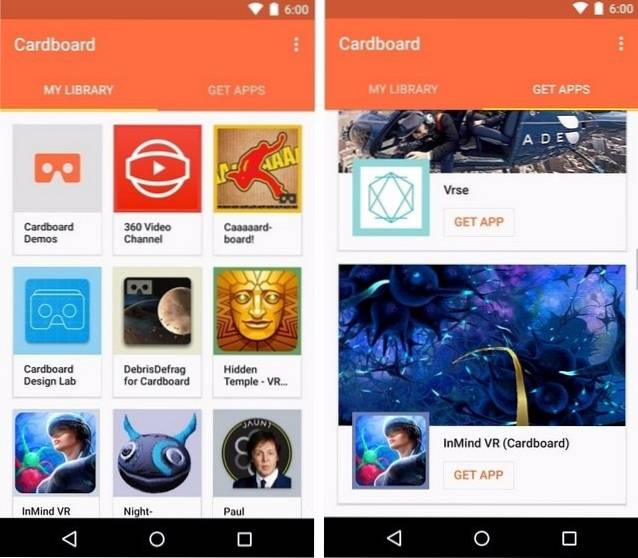
Când aplicația este deschisă pentru prima dată, vă va solicita să scanați codul QR de pe Google Cardboard pentru a detecta compatibilitatea și a calibra tipul de obiectiv pentru a se potrivi smartphone-ului dvs. După ce ați terminat, aplicația vă va împărți afișajul în două părți. Apoi, puneți smartphone-ul Android sau iPhone-ul în compartimentul Google Cardboard și montați-l pe față.

Notă: Dacă smartphone-ul dvs. Android vine cu suport NFC, eticheta NFC a Google Cardboard îl detectează atunci când smartphone-ul este introdus și lansează automat aplicația Google Cardboard. Dacă doriți să dezactivați acest lucru, pur și simplu dezactivați NFC pe smartphone.
Cum se operează Google Cardboard?
După ce ați montat Google Cardboard pe față cu aplicația Cardboard deschisă pe dispozitiv, vi se vor prezenta diverse demonstrații Cardboard și multe altele. Aplicația pentru iPhone include doar demonstrații precum Tutorial, Explorer, Exhibit, Urban Hike, Kaleidoscope și Welcome Video. Cu toate acestea, aplicația Android are demonstrații Cardboard, 360 Video Channel (vizionați videoclipuri create pentru VR), Cardboard Camera (faceți fotografii de realitate virtuală la 360 de grade) și un joc simplu conceput pentru VR. Aplicația are, de asemenea, o secțiune din „Obțineți aplicații”Unde veți găsi aplicații compatibile cu VR. Aplicația acceptă, de asemenea, Google Street VR, astfel încât să puteți vizualiza orice reper în realitatea virtuală. Spre deosebire de aplicația iPhone, aplicația Google din carton pe Android oferă demonstrații diferite și mai cool, cum ar fi Earth, Ghid turistic, Videoclipurile mele, Expoziție și Photo Sphere.

Iată câteva puncte importante de reținut în timp ce utilizați Google Cardboard:
- Mutați-vă capul la stânga sau la dreapta sau în cerc pentru a naviga.
- Selectați o opțiune vizând o opțiune și apăsând butonul magnet situat în partea stângă a dispozitivului.
- Pentru a accesa oricând meniul principal, înclinați cartonul cu 90 de grade spre dreapta.
Câteva sfaturi pentru începători de știut
Dacă tocmai ați cumpărat un nou vizualizator Google Cardboard, iată câteva sfaturi de urmat:
1. Capturați și vizualizați fotografii VR
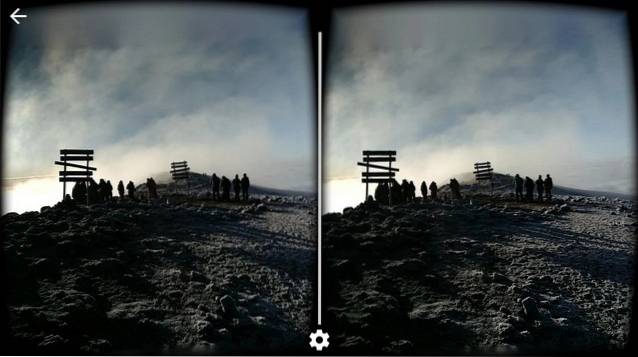
Google a lansat recent o aplicație Cardboard Camera pentru Android, care vă permite să capturați fotografii panoramice prietenoase cu VR, cu profunzime și sunet. Puteți vizualiza acele fotografii capturate în vizualizatorul Google Cardboard și retrăi momentele frumoase în VR.
2. Utilizați Street View în modul VR
Aplicația Google Street View vine cu integrarea Google Cardboard, astfel încât să puteți experimenta cu ușurință reperele de renume mondial. Doar selectați un reper la alegere și atingeți pictograma Cardboard din dreapta sus pentru a intra în modul VR. Aplicația va împărți apoi afișajul, așa că puneți-vă smartphone-ul în vizualizatorul Cardboard și experimentați reperele, ca și cum ați fi acolo.
3. Folosiți un controler Bluetooth
Există diverse jocuri interesante care sunt compatibile cu Google Cardboard VR, dar jocul lor prin intermediul senzorilor de mișcare te poate face să te simți neliniștit. De asemenea, unele jocuri nu sunt atât de ușor de jucat cu butonul magnet. Deci, dacă sunteți serios cu privire la jocurile VR, ar trebui să obțineți un controler Bluetooth. Pentru a utiliza un controler Bluetooth, va trebui să aveți mâinile libere, deci asigurați-vă că curelele pentru cap Google Cardboard sunt suficient de strânse.
4. Conservați bateria
Jucarea la jocuri VR sau vizionarea conținutului VR poate avea o influență semnificativă asupra bateriei smartphone-ului dvs., deci este important să păstrați o parte din baterie. Cea mai bună idee este să puneți smartphone-ul în modul Avion, astfel încât activitățile de rețea să nu vă scurgă bateria în plus față de activitățile VR. De asemenea, asigurați-vă că descărcați conținutul VR în prealabil pentru a le vizualiza chiar și atunci când sunteți offline.
5. Amplasați telefonul corect
Este important să plasați corect smartphone-ul în vizualizatorul Google Cardboard, altfel butonul magnetic nu funcționează. Asigurați-vă întotdeauna că capul smartphone-ului este în partea stângă a suportului din carton.
6. Folosiți un scaun pivotant
Nu vă recomandăm să utilizați Google Cardboard în timp ce vă aflați în locuri publice, deoarece s-ar putea să provocați un accident. Dacă sunteți acasă, vă sugerăm să utilizați un scaun pivotant în timp ce vă bucurați de experiențele VR pe Cardboard, deoarece necesită multă încercuire și mișcare și cu un scaun pivotant, puteți roti cu ușurință.
Dispozitive compatibile
Din păcate, nu toate smartphone-urile Android sunt compatibile cu aplicația Google Cardboard. Numai smartphone-urile cu magnetometru sau senzor de busolă funcționează cu dispozitivul, ceea ce este de înțeles având în vedere că dispozitivul VR folosește un magnet ca buton. Deci, asigurați-vă că verificați dacă smartphone-ul dvs. vine cu un magnetometru sau nu.
VEZI ȘI: 10 alternative la Oculus Rift
Gata să experimentați realitatea virtuală prin Google Cardboard?
Realitatea virtuală se află încă într-o etapă în devenire, dar, datorită Google Cardboard, o puteți experimenta cu ușurință, fără a face o gaură în portofel. Există o mulțime de opțiuni din carton pentru a alege și, deși aplicațiile sunt mai puține în număr, acestea sunt totuși distractive. Există diverse aplicații, jocuri și videoclipuri interesante care cu siguranță vă duc într-o lume cu totul nouă. Aveți grijă, totuși, deoarece utilizarea mai îndelungată a Google Cardboard provoacă boli de mișcare. Deci, ați cumpărat un Google Cardboard? Dacă da, cum a fost experiența? Spuneți-ne în secțiunea de comentarii de mai jos.
 Gadgetshowto
Gadgetshowto

